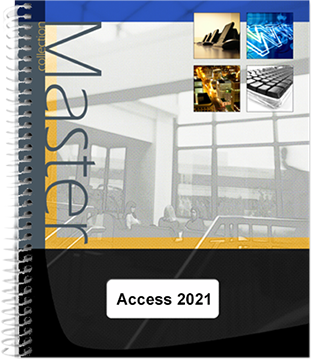Access 2021
Ce support de référence sur Microsoft® Access 2021 vous présente l'ensemble des fonctionnalités de ce système de gestion de bases de données relationnel.Après la description de l'environnement, vous verrez comment créer une base de données et gérer les objets qui la composent. Vous apprendrez à créer les tables (à les mettre en relation), les formulaires et états à l'aide ou pas des composants d'application puis à insérer et à gérer les différents types de contrôle (dépendants, indépendants,...
Aperçu du livre papier
- Niveau Initié à Confirmé
- Nombre de pages 308 pages
- Parution décembre 2023
- Niveau Initié à Confirmé
- Parution novembre 2023
Ce support de référence sur Microsoft® Access 2021 vous présente l'ensemble des fonctionnalités de ce système de gestion de bases de données relationnel.
Après la description de l'environnement, vous verrez comment créer une base de données et gérer les objets qui la composent. Vous apprendrez à créer les tables (à les mettre en relation), les formulaires et états à l'aide ou pas des composants d'application puis à insérer et à gérer les différents types de contrôle (dépendants, indépendants, calculés…). Vous verrez ensuite comment exploiter les enregistrements par l'intermédiaire d'une feuille de données ou d'un formulaire (saisir, modifier, trier, filtrer), puis comment les sélectionner, les supprimer, les mettre à jour à l'aide de requêtes.
Enfin, vous verrez comment exporter et importer des données et vous optimiserez l'exploitation de la base de données à l'aide des macro-commandes.
La base de données utilisée en exemple est disponible en téléchargement sur le site des Editions ENI, www.editions-eni.fr.
Après la description de l'environnement, vous verrez comment créer une base de données et gérer les objets qui la composent. Vous apprendrez à créer les tables (à les mettre en relation), les formulaires et états à l'aide ou pas des composants d'application puis à insérer et à gérer les différents types de contrôle (dépendants, indépendants, calculés…). Vous verrez ensuite comment exploiter les enregistrements par l'intermédiaire d'une feuille de données ou d'un formulaire (saisir, modifier, trier, filtrer), puis comment les sélectionner, les supprimer, les mettre à jour à l'aide de requêtes.
Enfin, vous verrez comment exporter et importer des données et vous optimiserez l'exploitation de la base de données à l'aide des macro-commandes.
La base de données utilisée en exemple est disponible en téléchargement sur le site des Editions ENI, www.editions-eni.fr.
Téléchargements
Généralités
- Lancer Microsoft Access 2021
- Quitter Microsoft Access 2021
- Utiliser/gérer le ruban
- Le volet de navigation
- Annuler/rétablir les manipulations
- Utiliser l’Aide intuitive
Bases de données
- Réfléchir à l’objectif de la base de données
- Créer une nouvelle base de données
- Créer une base de données basée sur un modèle
- Créer un modèle de base de données
- Ouvrir/fermer une base de données
- Utiliser la liste des bases de données récentes
- Associer un mot de passe à l’ouverture d’une base de données
- Exploiter les bases de données antérieures à Access 2007
- Compacter et réparer une base de données
- Sauvegarder une base de données
- Fractionner une base de données
- Ajouter un composant d'application à une base de données
Objets de base de données
- Les objets d’une base de données Access
- Modifier l’affichage/l’ordre des objets
- Rechercher un objet
- Gérer les objets
- Gérer les catégories et les groupes personnalisés
- Utiliser les thèmes
- Créer un raccourci vers un objet
- Afficher les caractéristiques d’un objet
- Afficher des informations sur les dépendances entre les objets
- Enregistrer un objet au format PDF ou XPS
Structure d'une table
- Créer une table de base de données
- Modifier la structure d’une table en mode Feuille de données
- Modifier la structure d’une table en mode Création
- Modifier les propriétés des champs
- Créer une liste de choix
- Modifier les valeurs d’une liste de choix multiples basée sur une liste de données fixes
- Indexer une table
- Définir une clé primaire
Relations entre les tables
- Établir une relation entre deux tables
- Gérer les relations de la base de données
- Afficher/modifier des données liées dans une sous-feuille de données
- Imprimer les relations de la base de données
Enregistrements
- Saisir des enregistrements dans la feuille de données
- Gérer la feuille de données
- Saisir des enregistrements à l’aide d’un formulaire
- Saisir différents types de données
- Exploiter la correction automatique
- Accéder aux enregistrements
- Supprimer des enregistrements
- Trier rapidement les enregistrements
- Filtrer les enregistrements
- Ajouter/masquer une ligne de totaux dans une feuille de données
Données
- Modifier la valeur d’un champ
- Copier/déplacer des données à l’aide du Presse-Papiers Office
- Insérer un lien hypertexte
- Vérifier l’orthographe des textes
- Rechercher une donnée dans les enregistrements
- Remplacer une donnée
Impression des données
- Utiliser l’aperçu avant impression
- Modifier les marges et l’orientation de l’impression
- Imprimer un objet
Création d'un formulaire
- Créer un formulaire instantané
- Créer un formulaire à l’aide de l’Assistant
- Créer un formulaire de navigation
- Afficher un formulaire en mode Création
- Ordonner l’accès aux champs du formulaire
- Modifier les propriétés d’un formulaire
- Accéder à la requête source du formulaire
- Créer un formulaire contenant un sous-formulaire
- Gérer les sous-formulaires
- Insérer des champs provenant de plusieurs tables
- Interdire l’accès à un champ et sa modification
- Définir un masque de saisie
- Créer un graphique représentant les données d’une table
- Insérer un graphique lié dans un formulaire
Création d'un état
- Créer un état à l’aide de l’Assistant
- Afficher l’état en mode Création
- Modifier l’ordre de tri associé à un état
- Insérer des sous-états indépendants de l’état principal
- Insérer des sous-états liés à l’état principal
- Créer un état pour l’impression d’étiquettes
- Modifier la mise en page des étiquettes
Impression d'un état
- Introduction
- Imprimer un état pour certains enregistrements
- Définir le regroupement des enregistrements
- Imprimer chaque groupe sur une page
- Éviter d’imprimer l’en-tête et/ou le pied de page
- Éviter d’imprimer les doublons
Contrôles dépendants
- Insérer une zone de texte
- Insérer un champ sous forme de case à cocher, de case d’option ou de bouton bascule
- Créer une liste de données fixes
- Créer une liste contenant des données issues d’une autre table
- Insérer un groupe d’options dans un formulaire
- Modifier le type de contrôle d’un champ
- Insérer un objet
Contrôles indépendants
- Créer une étiquette de texte
- Tracer un rectangle ou une ligne
- Les pages à onglet
- Insérer un saut de page
- Insérer une image
- Insérer une image d'arrière-plan
Contrôles calculés
- Créer un contrôle calculé
- Effectuer un calcul selon une condition
- Utiliser le Générateur d’expression
- Insérer un calcul statistique dans un état/formulaire
Gestion des contrôles
- Appliquer/supprimer une disposition tabulaire ou empilée
- Sélectionner les contrôles
- Copier/déplacer des contrôles
- Supprimer des contrôles
- Modifier les dimensions d’un contrôle
- Adapter la hauteur d’un contrôle à l’impression
- Modifier l’ancrage d’un contrôle
- Dimensionner les contrôles les uns par rapport aux autres
- Aligner les contrôles les uns par rapport aux autres
- Uniformiser l’espace entre chaque contrôle
- Afficher un contrôle à l’avant/à l’arrière-plan
- Grouper/dissocier des contrôles
- Modifier la présentation du texte d’un contrôle
- Modifier les marges d’un contrôle
- Modifier la présentation des contrôles
- Copier la présentation d’un contrôle sur un autre
- Modifier le format des valeurs d’un contrôle
- Modifier la présentation des pages d’un contrôle Onglet
- Créer un format personnalisé
- Éviter d’afficher un contrôle à l’écran/l’impression
- Modifier les caractéristiques par défaut des contrôles
- Créer des formats conditionnels
- Vérifier les erreurs dans un formulaire ou un état
Sections
- Afficher/cacher les sections
- Modifier la hauteur d’une section
Requêtes Sélection
- Créer une requête monotable
- Créer une requête multitable
- Définir les propriétés d’une requête
- Gérer la grille des requêtes
- Exécuter une requête
- Définir les critères de la requête
- Créer une requête sélection paramétrée
- Modifier la jointure dans une requête multitable
- Créer une requête d’analyse croisée
- Créer une requête de non-correspondance
- Créer une requête permettant de trouver les doublons
Calculs dans les requêtes
- Insérer un champ calculé dans une requête
- Effectuer un calcul statistique sans regroupement
- Effectuer un calcul statistique avec regroupement
Requêtes Action
- Supprimer des enregistrements à l’aide d’une requête
- Créer une table à l’aide d’une requête
- Ajouter des enregistrements à une table à l’aide d’une requête
- Mettre à jour certains enregistrements à l’aide d’une requête
Copie/importation/exportation
- Copier une table ou une requête Access dans Excel ou Word en établissant une liaison
- Exporter un objet vers une base de données Access
- Exporter un objet vers Word, Excel ou un document HTML
- Exporter un objet vers un fichier texte
- Attacher des données à un document de publipostage Word
- Importer ou attacher des données issues d’un document texte,Excel, XML ou HTML
- Importer ou attacher des données issues des contacts Outlook
- Importer ou attacher les données issues d’une autre base de données Access
- Gérer les tables liées
- Exécuter une opération d’exportation ou d’importation
Macro-commandes
- Créer une macro
- Créer un groupe d'actions
- Exécuter une macro autonome
- Exécuter une macro à l’ouverture d’une base de données
- Créer des sous-macros
- Associer une macro à un formulaire/un état/un contrôle
- Modifier une macro
- Exécuter des actions en fonction de conditions
- Faire référence à un champ/une propriété
- Action d’exécuter une autre macro
- Associer un raccourci-clavier à une macro
- Définir la valeur des propriétés dans une macro
Personnaliser l'interface Access
- Personnaliser la barre d’outils Accès rapide
- Personnaliser le ruban
- Index
 Editions ENI Livres | Vidéos | e-Formations
Editions ENI Livres | Vidéos | e-Formations